Vaya a WooCommerce > Menú de estado de pedido y haga clic en el botón "Añadir nuevo".
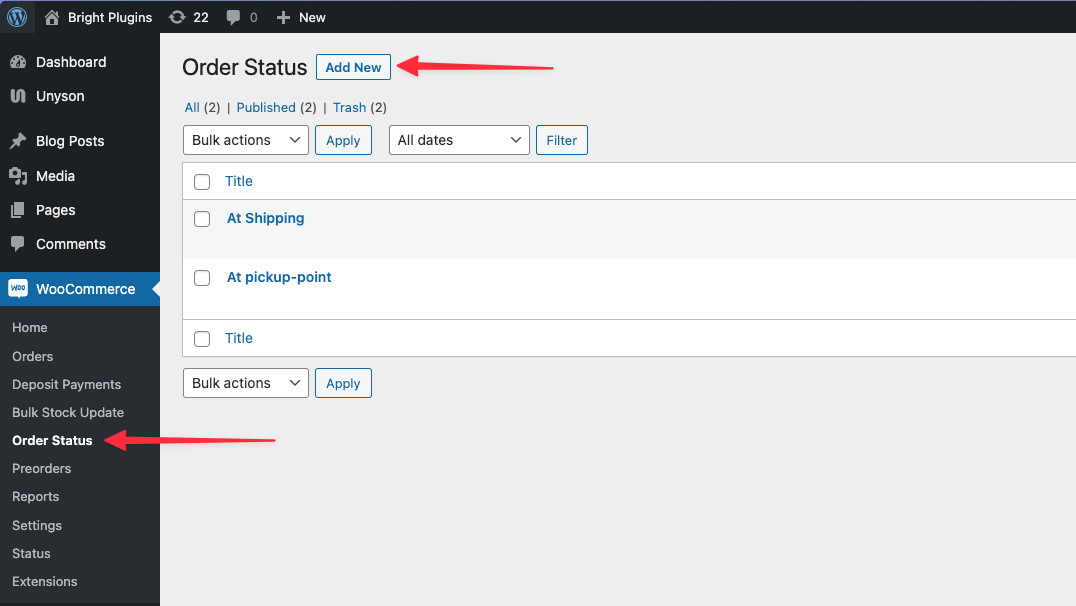
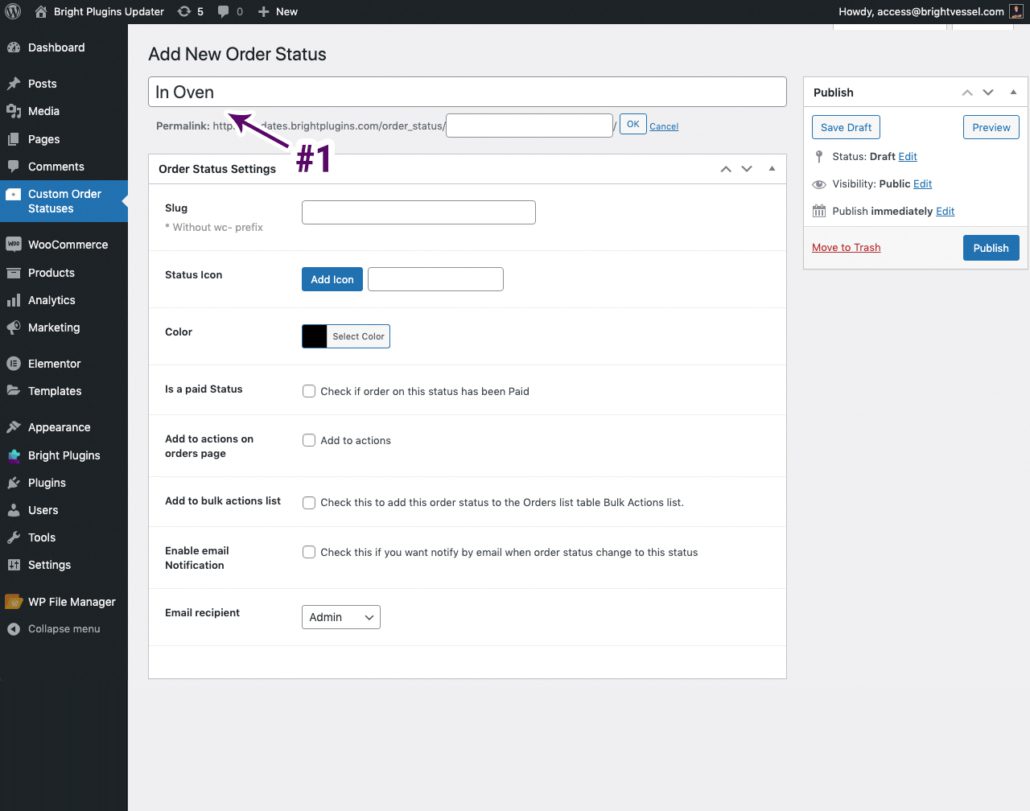
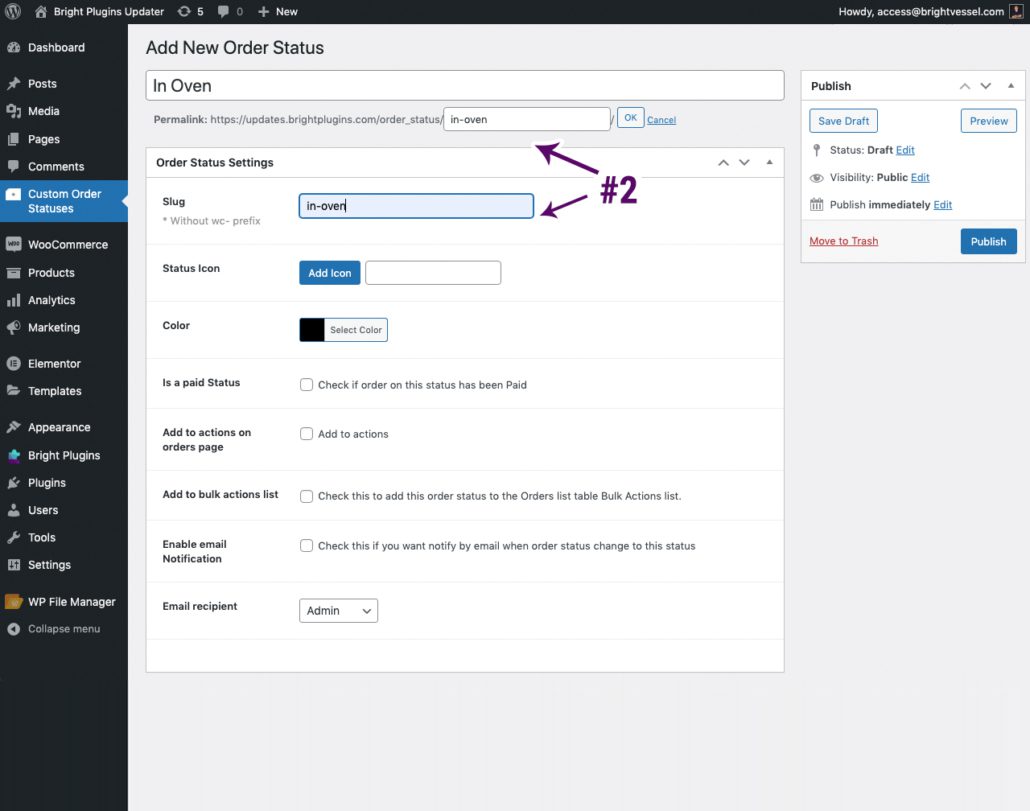
![]()
![]()
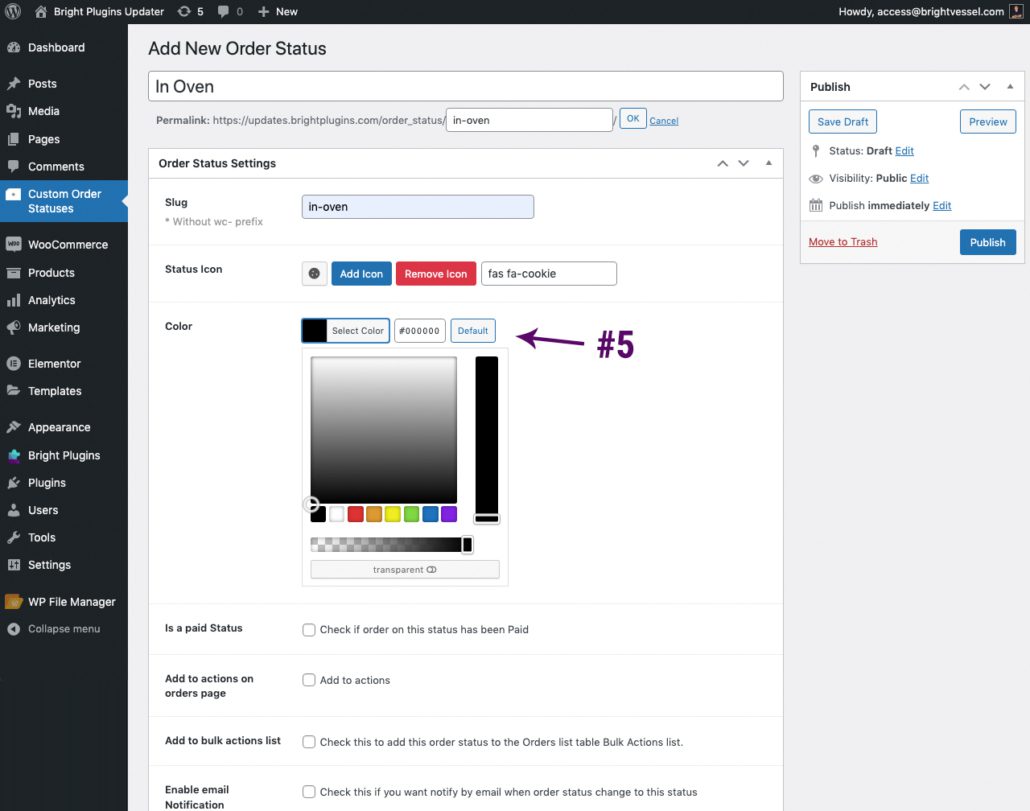
Si marca esta opción, incluirá enlaces de descarga, notas de compra u otras características cuando los clientes vean estos pedidos. Piense que está entre procesado y completo.
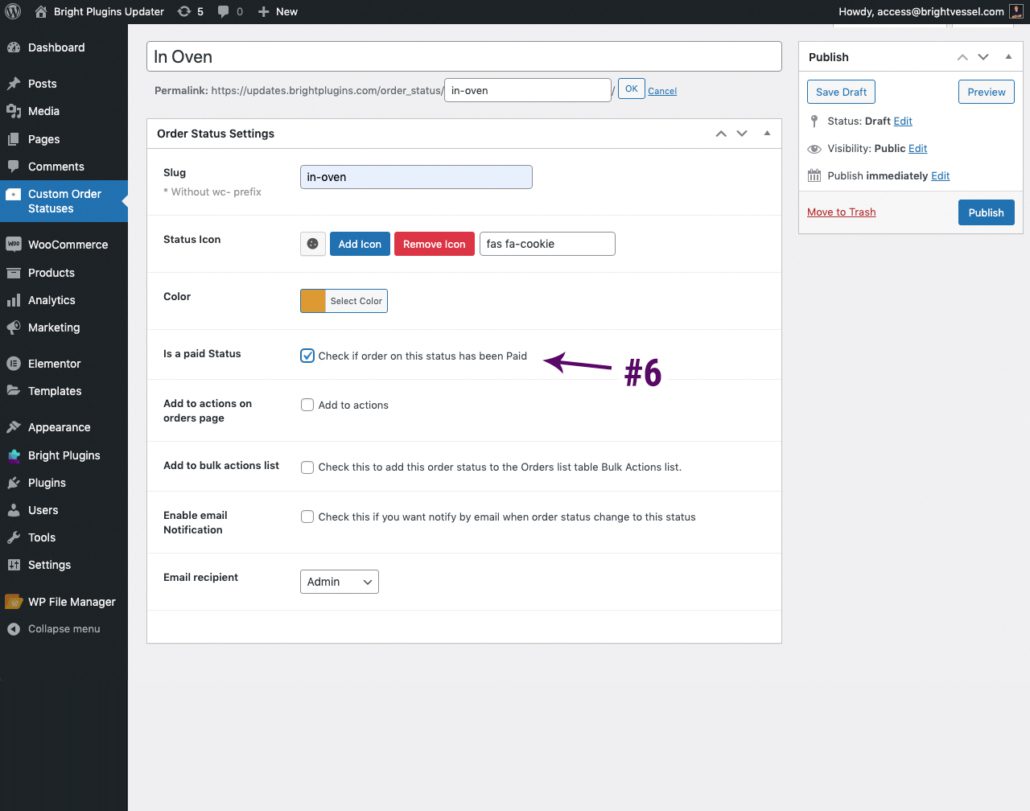
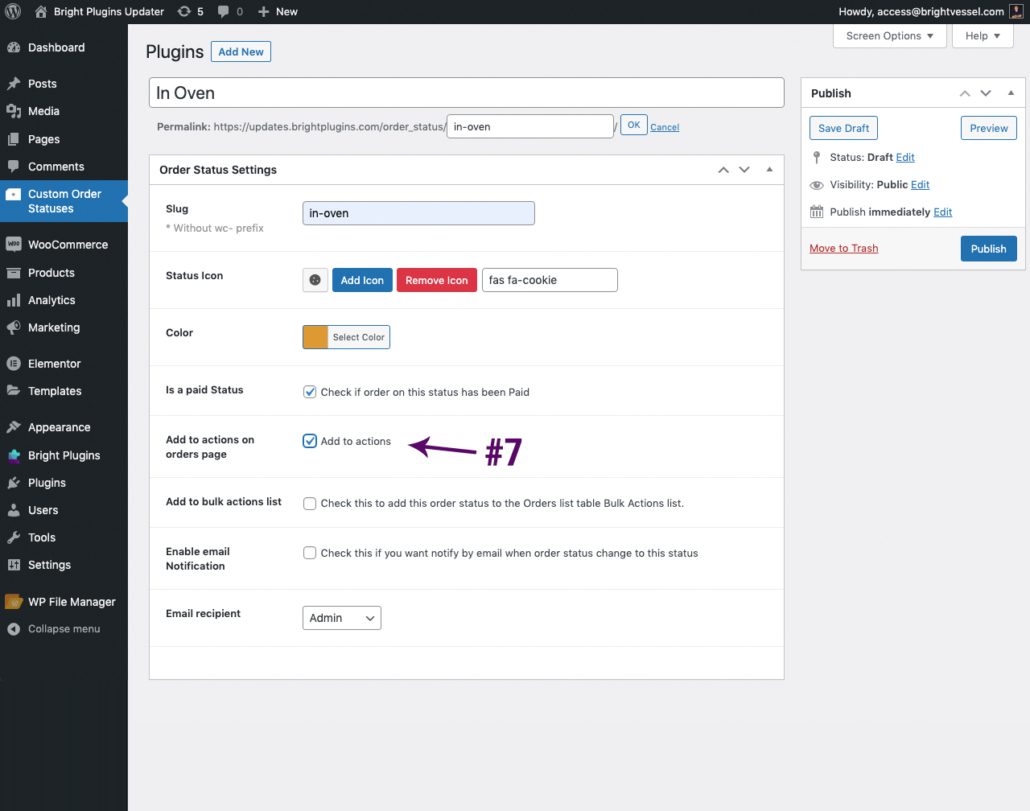
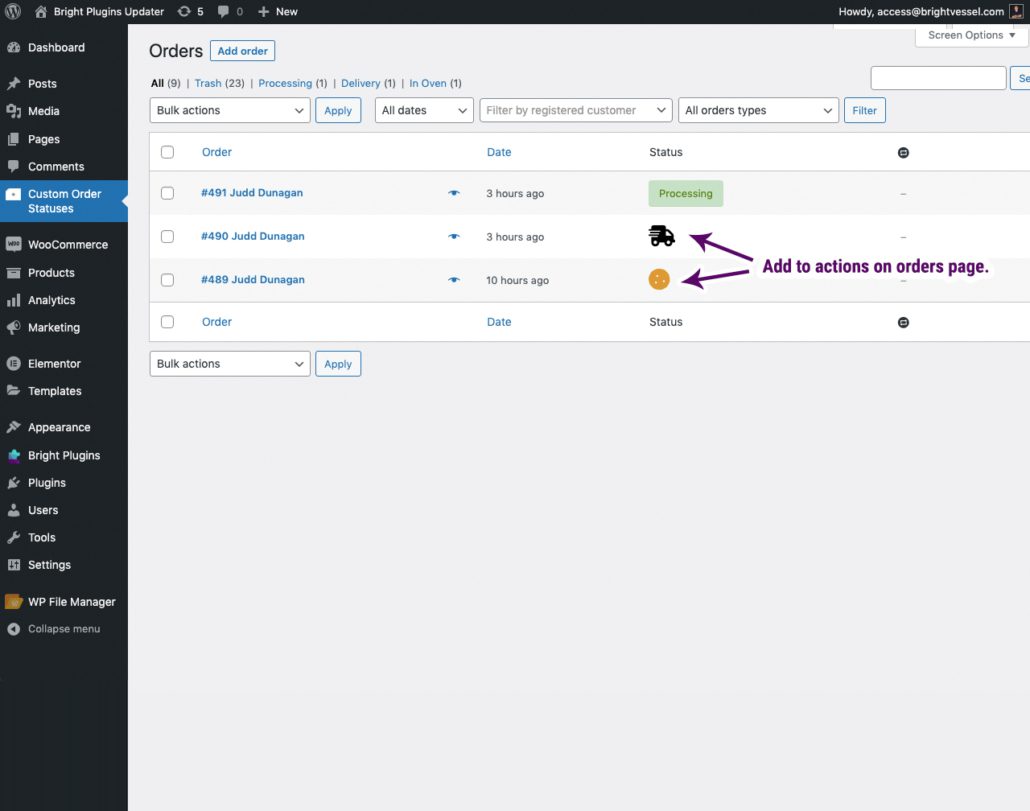
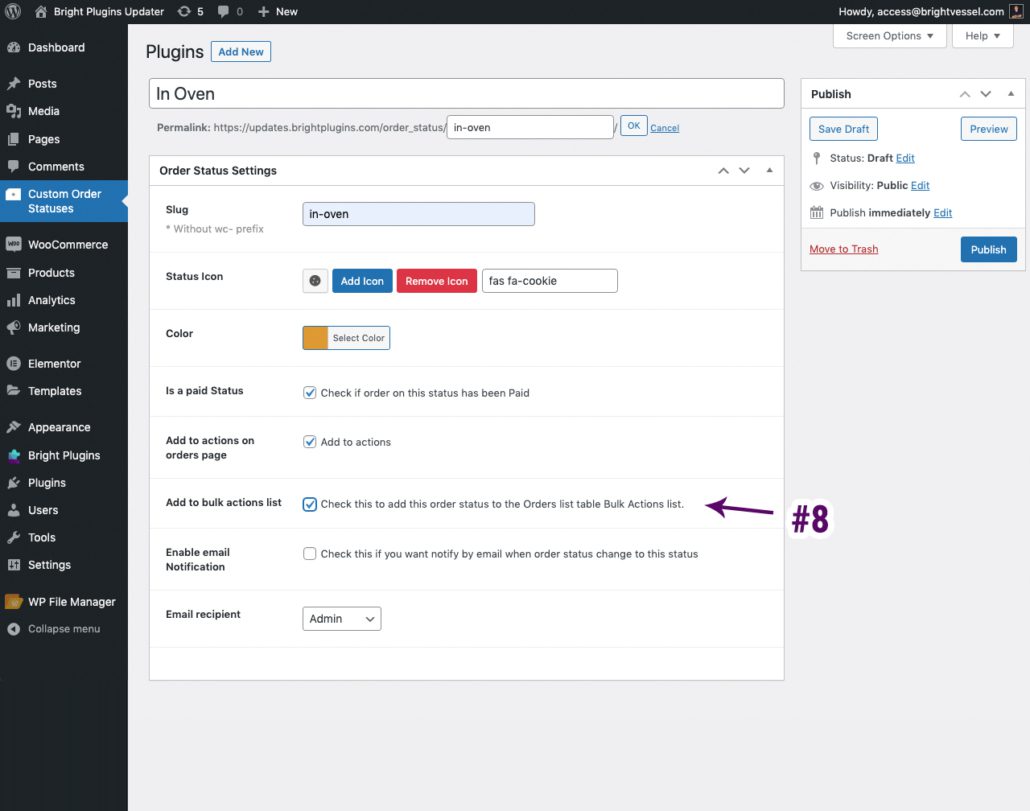
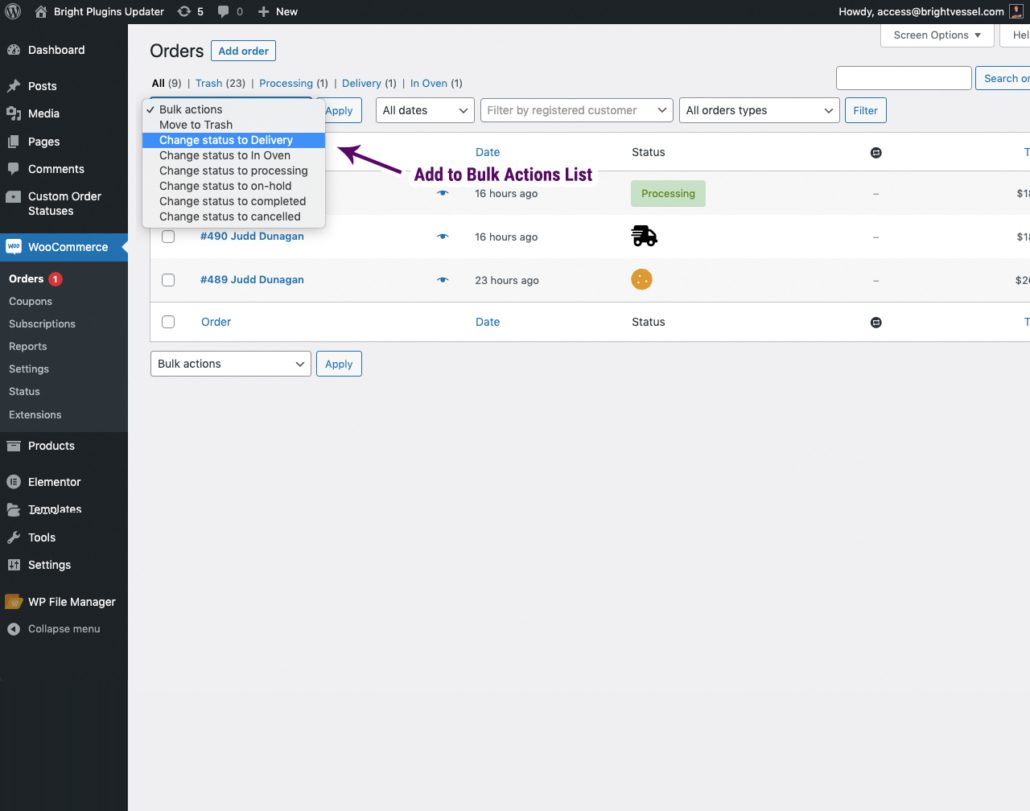
Esto permitirá que se envíe una notificación por correo electrónico cuando se cambie el estado. Debe tener esto marcado para que las notificaciones funcionen. Puede seleccionar una notificación interna para los administradores o el estado que desea que reciba el cliente. Si desea que tanto el administrador como el cliente reciban notificaciones por correo electrónico, debe seleccionar "Cliente" como Destinatario de correo electrónico y agregar el correo electrónico del administrador como copia de correo electrónico.

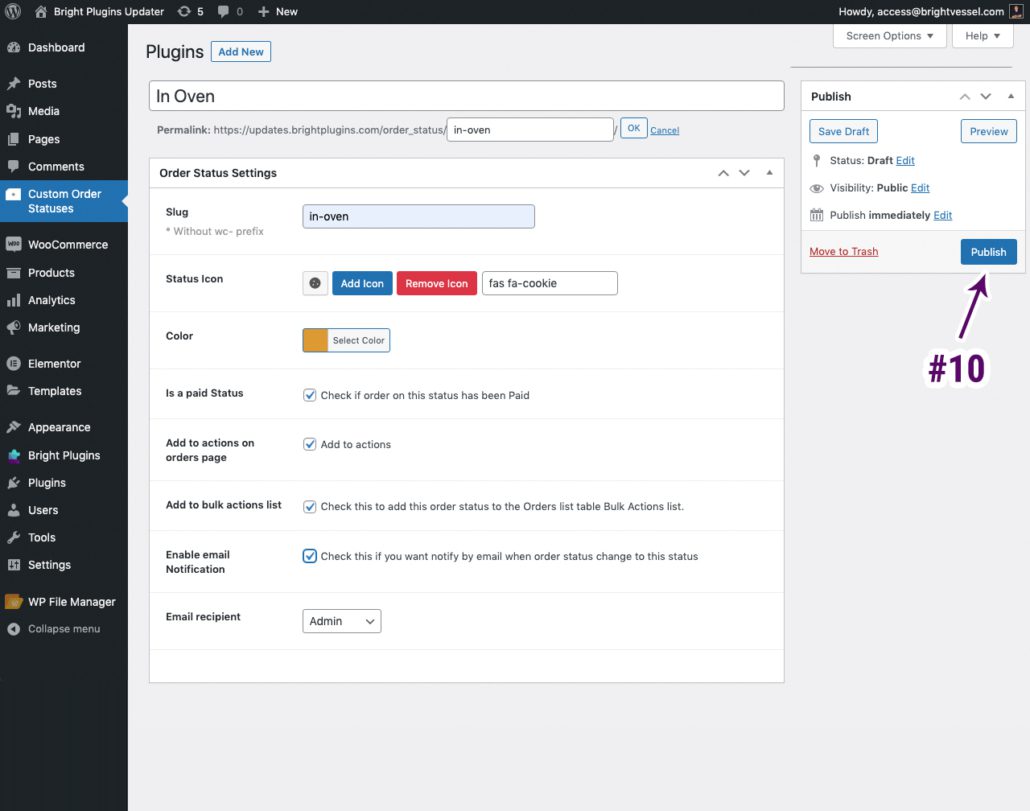
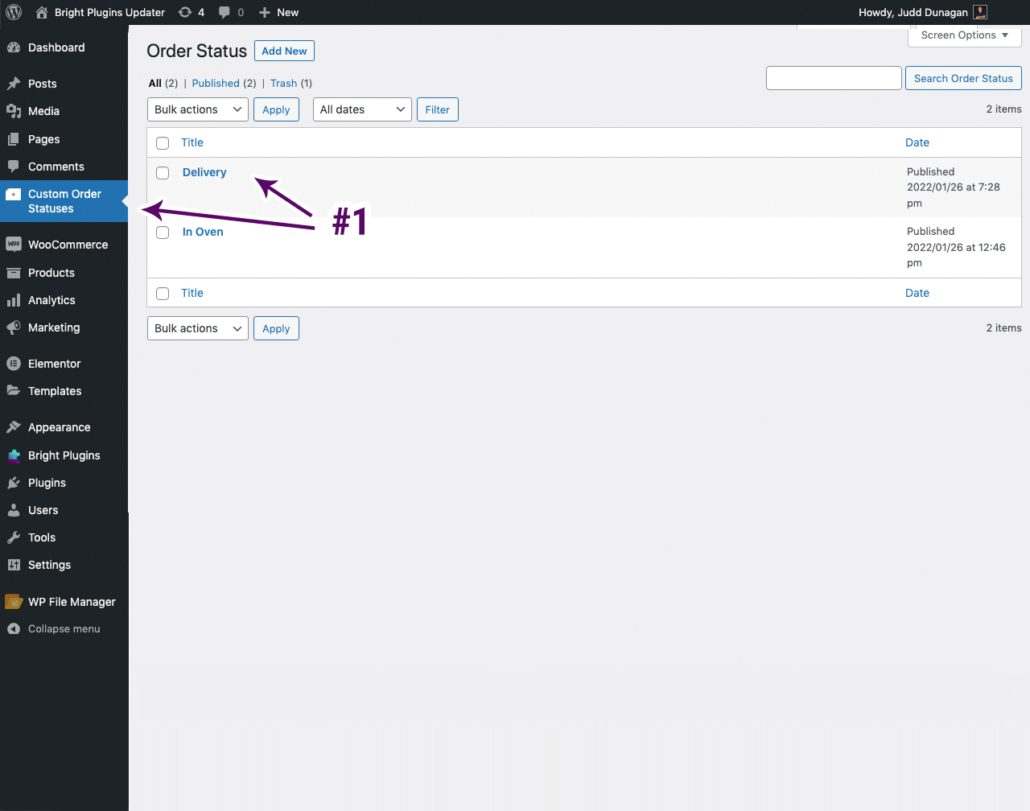
Nota: Editar estado del pedido
Para editar el estado del pedido. Haga clic en la pestaña "Estado del pedido personalizado". Aquí tendrá la lista del estado del pedido del cliente, en el que puede hacer clic para editarlo.